Comentar
Para iniciar chamada pelo plugin for Teams proceda como descrito a seguir:
Se preferir, clique no botão Contatos para buscar informações na agenda.
Na chamada a seguir, o usuário logado no plugin for Teams e no Softphone com a conta “simulacao_softphone01” inicia a chamada para o usuário “simulacao_softphone03”.
Para realizar a chamada, “simulacao_softphone01” pode:
A. Utilizar o campo de busca para localizar contato pelo Nome ou número

Utilize o campo de busca do menu Contatos para procurar contato pelo Nome ou número de telefone/ramal.
Passe o mouse sobre o ponto lilás para mais informações.
B. Teclar ou digitar o número de “simulacao_softphone03” no painel de Telefone

Acesse o menu Chamadas e digite ou tecle o número do contato pelo painel de Telefone.
Passe o mouse sobre o ponto lilás para mais informações.
C. Acessar a agenda e iniciar chamada pelo pop-up de “Detalhes”
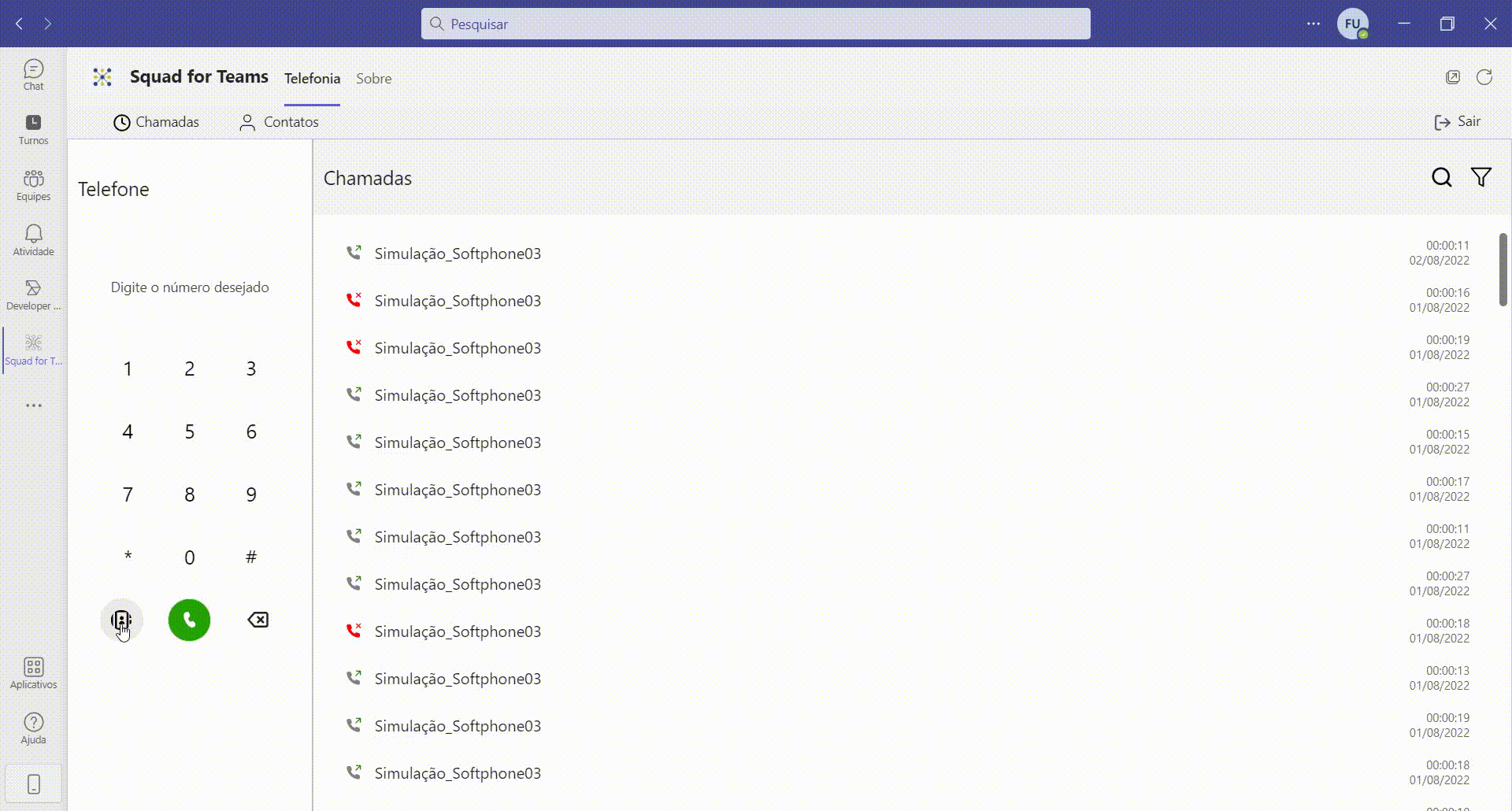
Clique no botão da agenda no painel de Telefone e, pelo menu Contatos, utilize o campo de busca ou percorra a lista para localizar o que deseja.
Passe o mouse sobre o ponto lilás para mais informações.
Observe na demonstração a seguir o passo a passo completo sobre iniciar chamada
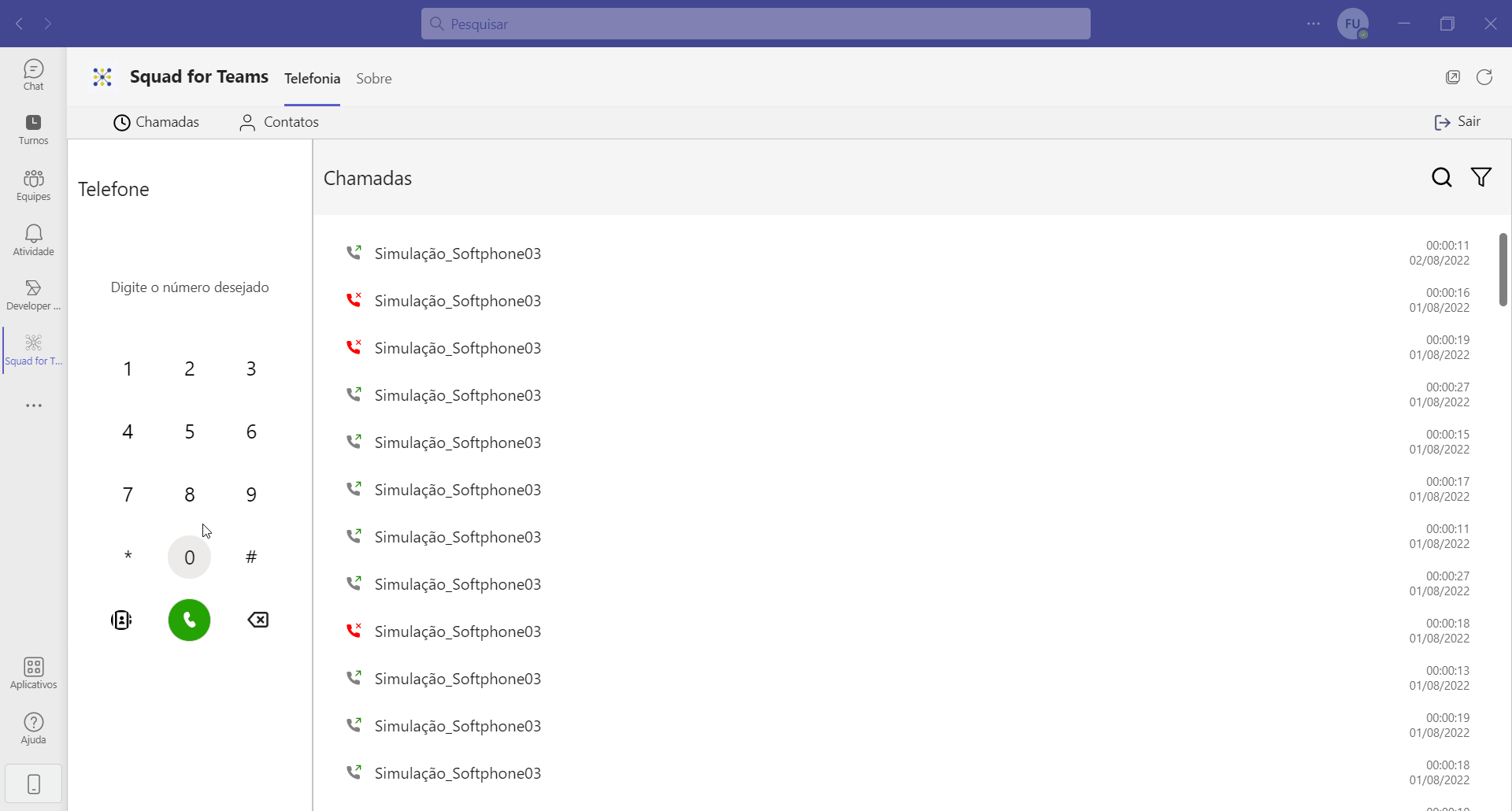
Pela tela do Softphone o usuário que receber a chamada poderá:
*Leia mais em Notificação de chamada.

Canais oficiais de Suporte